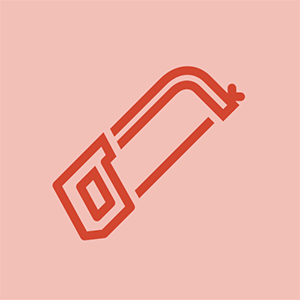Asus F6A-X2 수리
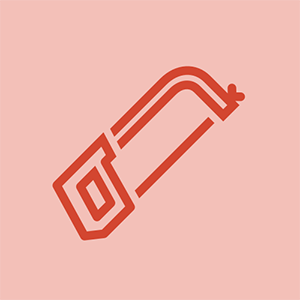
담당자 : 1k
석유의 브릭스와 스트래튼 가스
게시 일시 : 2014 년 5 월 21 일
노트북을 샀을 때 멋진 소리가 났는데 잠시 사용하자 소리가 멈췄어요. 어떤 일이 발생했으며 어떻게 해결합니까?
이 문제가 있었고 온라인으로 모든 답변을 살펴 보았습니다. 그런 다음 제어판으로 이동하여 소리가 들립니다. Chrome에서 소리가 꺼진 것을 발견했습니다. 다시 켜고 문제를 해결했습니다. Windows 8에서 업데이트하기 전에 제대로 작동했기 때문에 업데이트가 해제되었습니다.
감사합니다. 그것은 나를 위해 일했다
드라이버 및 지원은 ASUS를 방문하십시오. https://goo.gl/a5YmEg 소리를 수정하는 데 도움이되는지 확인하세요.
매우 도움이되었다고 생각합니다. 나는 소리 문제를 거의 고쳤지만 소리 설정에서 약간의 조정이 필요하다고 생각하기 전처럼 약간 낮습니다.
Chrome 설정 또는 제어판에 대해 이야기하고 있습니까? 제어판에서 소리가 괜찮다고 생각하지만 아무 소리도 들리지 않습니다. Chrome에서 소리 설정을 찾지 못했습니다. 볼륨이 올라갔습니다. 아무것도 듣지 못합니다. Asus가 문제라고 생각합니다 ...
14 개의 답변
선택한 솔루션
| | 담당자 : 199 |
사운드가 작동을 멈춘 경우 시도해 볼 수있는 몇 가지 팁이 있습니다.
먼저 Windows 8 PC에서 오디오 장치가 활성화되어 있는지 확인하십시오. 작업 표시 줄의 알림 영역 옆에있는 볼륨 아이콘을 통해 아이콘을 마우스 오른쪽 버튼으로 클릭해야합니다. 또한 재생 장치를 클릭하고 속성 메뉴 상자를 통해 활성화하십시오.
문제가 해결되면 정상이고 그렇지 않으면 오디오 장치 드라이버를 업데이트합니다.
Windows 8 PC에서 Windows 업데이트 용 자동 설치를 설정 한 경우 드라이버가 자동으로 업데이트됩니다. 업데이트 확인 안 함을 설정 한 후 Windows에서 Microsoft에서 제공하는 업데이트를 설치할 수 없습니다. 이 상황에서 장치 관리자로 이동하여 장치 드라이버를 수동으로 업데이트하십시오.
재생 장치가 없습니다. 왜 내부 스피커가 고장 났는지 모르겠습니다. :, (
딱딱 거리는 소리로 시작해서 고치려고했지만 더 나빠 졌는데 이제는 소리가 나지 않습니다
오디오 드라이버를 제거하고 다시 설치하십시오.
Windows 10은 어떻습니까 ???
매우 유사한 절차입니다.
| | 담당자 : 121 |
마더 보드를 변경하기 전에 도움이 될 사운드 드라이버를 업데이트하십시오. 이전 버전의 소프트웨어를 모두 제거하고 여기에서 사운드 드라이버를 다운로드하십시오. https : //www.asus.com/support/Download/3 / ... 이것이 작동하는지 확인하고 문제를 해결하십시오.
고마워요 .. 매우 도움이되었고 고쳐졌습니다.
잘 작동합니다 .. 감사합니다
드라이버를 제거하고 다시로드해야했습니다. 나는 또한 많은 프로그램을 제거했다. 드라이버가 손상된 것 같습니다. 고마워
 | 담당자 : 670.5k |
Kevin Yang, 장치 관리자를 확인하고 오디오 장치의 상태를 확인하십시오. 드라이버를 다시 설치하고 결과를 확인하십시오. 또한 일부 외부 스피커를 연결하고 여전히 소리가 나는지 확인하십시오.
어떻게하나요?
해결-문제를 수정했습니다. 오른쪽 상단 모서리로 이동하여 3 개의 작은 점이있는 곳으로 이동 한 다음 '추가 도구'를 클릭하고 스크롤 한 다음 그 옆에있는 팝업에서 확장 섹션을 클릭합니다. 구입 후 개인적으로 추가 한 '오디오 부스터'를 제거하십시오. 오른쪽 하단 모서리에있는 시계를 클릭하고 소리를 내린 다음 컴퓨터를 끄고 켜서 컴퓨터를 다시로드하면 소리가 정상으로 돌아옵니다. 예이! :) :) :)
| | 담당자 : 49 |
asus 노트북에서 사운드가 작동하지 않을 때 어떻게 실망 할 수 있는지 알고 있습니다. 여기에서 문제를 해결하기 위해 몇 가지 정보를 공유하겠습니다. ASUS 노트북의 소리 문제 .
추가 옵션을 선택하기 전에 먼저 볼륨을 음소거하지 않았는지 확인해야합니다. 대부분의 경우 우리는 소리 문제에 직면하고 있기 때문에 소리가 음소거되어 있기 때문에
사운드를 음소거하지 않은 경우 사운드 드라이버를 제거하고 최신 사운드 드라이버를 컴퓨터에 설치해야합니다. 이것이 잘 작동하기를 바랍니다.
해결-문제를 수정했습니다. 오른쪽 상단 모서리로 이동하여 3 개의 작은 점이있는 곳으로 이동 한 다음 '추가 도구'를 클릭하고 스크롤 한 다음 그 옆에있는 팝업에서 확장 섹션을 클릭합니다. 구입 후 개인적으로 추가 한 '오디오 부스터'를 제거하십시오. 오른쪽 하단 모서리에있는 시계를 클릭하고 소리를 내린 다음 컴퓨터를 끄고 켜서 컴퓨터를 다시로드하면 소리가 정상으로 돌아옵니다. 예이! :) :) :)
| | 담당자 : 25 |
대부분의 경우 사람들은 ASUS 노트북 사운드가 작동하지 않음 드라이버 문제로 인한 문제. 노트북에서 기존 사운드 드라이버를 제거하고 최신 드라이버를 설치하는 것이 좋습니다.
이렇게하면 소리가 나기 시작합니다.
해결-문제를 수정했습니다. 오른쪽 상단 모서리로 이동하여 3 개의 작은 점이있는 곳으로 이동 한 다음 '추가 도구'를 클릭하고 스크롤 한 다음 그 옆에있는 팝업에서 확장 섹션을 클릭합니다. 구입 후 개인적으로 추가 한 '오디오 부스터'를 제거하십시오. 오른쪽 하단 모서리에있는 시계를 클릭하고 소리를 내린 다음 컴퓨터를 끄고 켜서 컴퓨터를 다시로드하면 소리가 정상으로 돌아옵니다. 예이! :) :) :)
| | 담당자 : 1.1k |
랩톱에서 소리가 나지 않으면 먼저 소리가 음소거되어 있는지 또는 랩톱 및 응용 프로그램에서 낮음으로 설정되어 있는지 확인하십시오. 그렇지 않으면 스피커가 끊어 질 수 있습니다. 을 체크하다 문제 해결 페이지 자세한 사항은.
알카텔 원터치 치열한 XL이 켜지지 않습니다.
해결-문제를 수정했습니다. 오른쪽 상단 모서리로 이동하여 3 개의 작은 점이있는 곳으로 이동 한 다음 '추가 도구'를 클릭하고 스크롤 한 다음 그 옆에있는 팝업에서 확장 섹션을 클릭합니다. 구입 후 개인적으로 추가 한 '오디오 부스터'를 제거하십시오. 오른쪽 하단 모서리에있는 시계를 클릭하고 소리를 내린 다음 컴퓨터를 끄고 켜서 컴퓨터를 다시로드하면 소리가 정상으로 돌아옵니다. 예이! :) :) :)
| | 담당자 : 13 |
많은 경우에 우리는 사람들이 거기 PC에서 사용할 수있는 다중 사운드 드라이버로 인해 사운드 문제에 빠지는 것을 보았습니다. 그래서 드라이버 목록을 확인하는 것이 좋습니다. 중복 드라이버가있는 경우. 계속해서 거기에서 즉시 제거하십시오.
통해 수행 한 후 제거합니다 ASUS 노트북 사운드가 작동하지 않음 문제.
| | 담당자 : 49 |
다음은 노트북의 오디오 문제를 해결하는 몇 가지 방법입니다.
http : //www.ithemesforests.com/how-to-fix ...
모든 제안을 시도했습니다 ... 기쁨 없음 ... 신체 장애가 있고 매우 낮은 소득 ... 누군가 내 집에 올 수있는 antioch, ca 94509 근처의 수리 담당자에게 나를 소개해 줄 수 있습니까?
| | 담당자 : 1 |
헤드폰 또는 외장 스피커를 사용하려고했지만 여전히 작동하지 않는다고 가정하고 Windows 서비스로 이동 한 다음 Windows 오디오를 검색하고 마우스 오른쪽 단추로 클릭 한 다음 '다시 시작'을 선택하고 그렇지 않으면 스피커 속성으로 이동 한 다음 모든 향상 기능 비활성화를 선택합니다. . 마지막으로 장치 관리자를 통해 사운드 드라이버를 비활성화 한 다음 활성화하십시오.
 | 담당자 : 1 |
Realtek MEDIA 드라이버 창 업데이트 후 Asus K53SV (Windows 7-64)에서 더 이상 소리가 나지 않습니다. 스피커 아이콘이 있어야하는 곳에 빨간색 십자가가 두려웠습니다. 3 일 동안 미친 듯이 솔루션을 찾고 Realtek 드라이버를 재설치하고 모든 공식 Asus 버전을 시도했으며 Realtek에서 직접 다운로드 한 버전도 시도했습니다.
핫키가 더 이상 작동하지 않고 ATK 드라이버 패키지를 다시 설치했지만 작동하지 않았습니다 (XP 호환 모드에서 'C : Program Files (x86) ASUS ATK Package ATK Hotkey HControl.exe'를 실행하면 해결됨).
문제에 대한 실제 솔루션이 마침내 여기에서 발견되었습니다.
asus nexus 7이 켜지지 않습니다.
https : //windowsreport.com/audio-device-d ...
해결책은 Windows 10 용이지만 내 Windows 7 설치에서도 문제가 똑 같았습니다. 레지스트리에 대한 충분한 권한이 없습니다.
HKEY_LOCAL_MACHINE SOFTWARE Microsoft Windows CurrentVersion MMDevices Audio Render
'사용자'에게 모든 권한 부여, 재부팅 및 문제 해결!
나는 같은 문제가 있었다. 종료가 아닌 노트북을 다시 시작했습니다. 그것은 나를 위해 일했습니다.
| | 담당자 : 1 |
사운드 드라이버 또는 사운드 컨트롤러와 관련이있을 수 있습니다.
해당 드라이버를 제거하고 다시 설치하고 오디오 설정을 확인하고 거기에서 선택한 장치로 재생하십시오.
| | 담당자 : 1 |
이 문제가 있었고 온라인으로 모든 답변을 살펴 보았습니다. 그런 다음 제어판으로 이동하여 소리가 들립니다. Chrome에서 소리가 꺼진 것을 발견했습니다. 다시 켜고 문제를 해결했습니다. Windows 8에서 업데이트하기 전에 제대로 작동했기 때문에 업데이트가 해제되었습니다.
감사,
| | 담당자 : 1 |
당신도 겪고 있다면 ASUS 노트북 사운드가 작동하지 않는 문제 , 아래의 지침을 따르십시오.
1. 노트북의 사운드 버튼을 누르고 소음이 발생하는지 확인합니다.
2. ASUS 노트북에 다른 스피커를 설치 한 다음 오디오를 재생하여 소리가 나는지 확인합니다.
3.이 프로세스를 완료하면 사운드 드라이버를 컴퓨터에 업데이트해야합니다. 일단 사운드 드라이버를 업데이트합니다. 노트북이 제대로 작동하기 시작합니다.
4.이 지침을 이미 사용했지만 여전히 ASUS 랩톱에서 소리가 들리지 않는 경우. 사운드 드라이버를 제거하고 최신 버전을 설치하는 것이 좋습니다.
5. 노트북을 껐다가 다시 켜야합니다.
6. 랩탑에서 여전히 오디오를 제공하지 않으면 재설정하고 재구성해야합니다. 그러나이 작업을 수행하기 전에 파일을 백업해야합니다.
따라서 다음은 Asus 랩톱의 오디오 문제를 해결하는 지침입니다. 문제가 해결되기를 바랍니다.
 | 담당자 : 1 |
내 ASUS 노트북 사운드가 작동하지 않습니다. 재설치를 시도했습니다 .. 모든 것을 다시 시작합니다…. 외부 스피커에 연결했을 때도 소리가 들리지 않습니다… 최근에 사운드 부스터를 다운로드했습니다…. 지금 제거했습니다…. 그 때문입니까? Pls 도와주세요
케빈 양